996的社畜們總必不可少的要與圖片和文字打交道。經常會遇到老闆們要求圖片轉文字,如果這時選擇一個字一個字的打出來,那簡直是浪費時間。那麼怎麼快速圖片轉文字呢?給你推薦四款圖片轉文字的方法,分分鐘幫你搞定圖片轉文字的問題。
圖片轉文字的4種方法
PicWish圖片轉文字
PicWish免費線上圖片轉文字,一鍵將圖片文字轉換成可編輯文本,支持上傳圖片類型:JPG, JPEG, PNG, BMP, GIF。
- 進入PicWish圖片轉文字頁面,點擊“上傳圖片”,或者直接將圖片拖拽到功能區;
- 圖片上傳成功後,選擇識別語言,接著點擊“開始識別”按鈕;
- 識別完成後,在框內將會顯示識別的文字內容,就可以輕鬆將文本複製到文檔中。
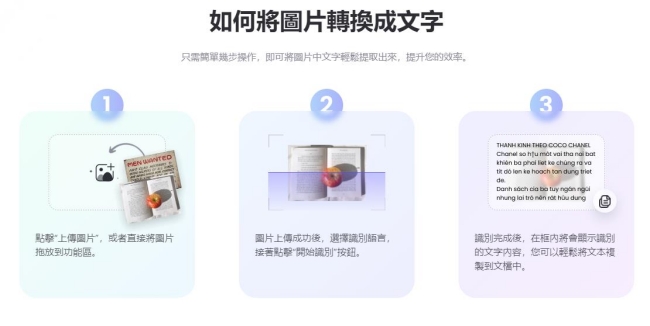
優勢:
- 圖片轉文字,識別準確率高達98%;
- 支持對25種語言文字進行OCR文字識別;
- 海量數據支撐,識別速度極快,服務穩定;
- 文檔上傳安全不留痕,100%保障用戶隱私。
QQ圖片轉文字
如果工作中較少使用到圖片轉文字,而是在偶爾的工作中需要觸及,那麼你無需下載任何軟體,只需要借助你的QQ即可完成圖片轉文字。
- 打開QQ,點擊右上角的【➕】,選擇【掃一掃】;
- 選擇其中【圖片轉文字】功能,並上傳相冊中的圖片。
- 等待系統自動識別圖片中的文字,進行圖片轉文字,最後複製保存所轉換的文字即可。
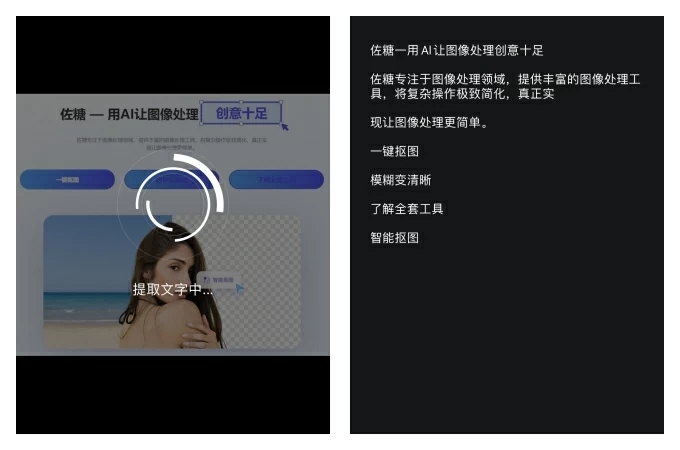
優勢:
- 無需會員,免費使用;
- 操作簡單,任何人都可以操作使用,對軟體要求度不高。
缺點:
- 無法批量使用;
- 文字較多的圖片,識別時間較長。
圖片轉文字
然後是Google Drive。這是一個免費的雲存儲服務,還包括OCR功能。你可以把你的圖片上傳到Google Drive,右鍵單擊它,然後選擇“打開Google文檔”。Google文檔將圖像轉換為文本,並允許你編輯它。它還提供了協作和共用功能,使多個用戶可以輕鬆地同時處理同一文檔、對檔進行評論,並允許其他人訪問或編輯檔。用戶還可以與特定的人或組共用檔,並設置許可權來控制誰可以查看或編輯檔。

WPS圖片轉文字
【WPS】工具主打文字編輯、表格處理,而旗下圖片轉文字功能也是十分好用的。
- 在WPS中新建一個Word文檔,選擇【插入】-【圖片】,將要圖片轉文字的圖片插入;
- 在【圖片工具】中選擇【圖片轉文字】功能;
- 在下方選擇轉換的類型,點擊【開始轉換】,文字便能被提取出來,完成圖片轉文字操作。
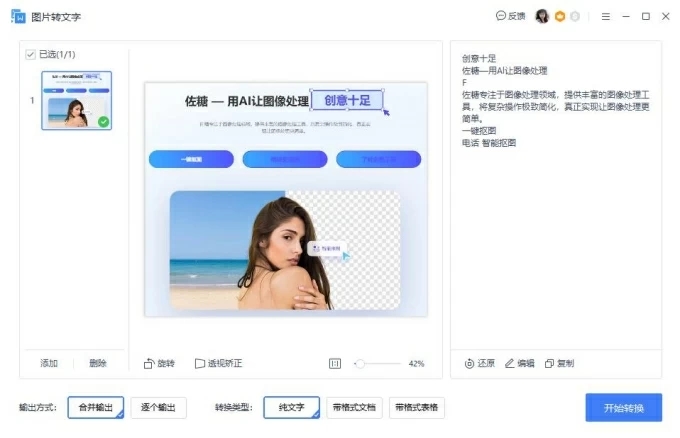
WPS作為國內屈指可數的辦公軟體,不僅有圖片轉文字這種基礎功能,還能實現語音翻譯、pdf轉換格式、word轉換pdf等實用功能。但缺點就是部分功能需要開通會員後才能使用,因此,比較適合企業來使用。
這就是圖片轉文字的方法的三種方法了,大家學會了嗎?步驟是不是非常的簡單,大家快來跟著我的步驟一起操作起來吧!




我要評論